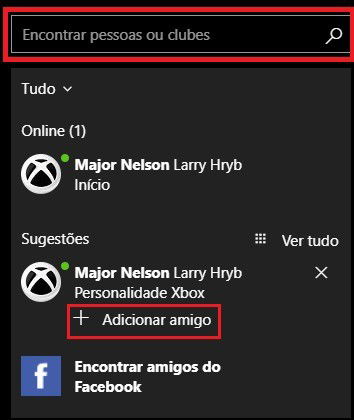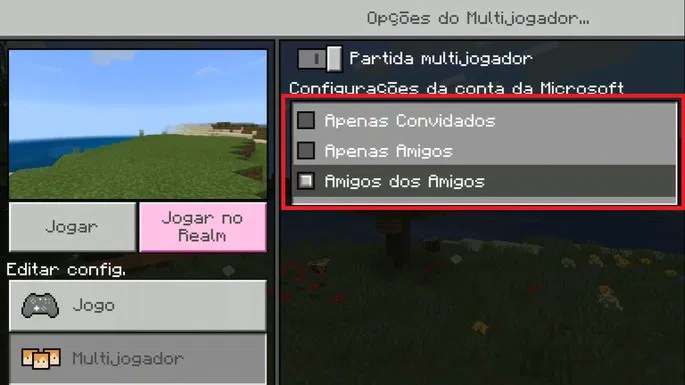Atenção: sabemos que existem formas “menos oficiais” de se jogar Minecraft online. Porém, deixamos de mencionar aquelas que, apesar de populares, não são muito seguras.
Jogando Minecraft com amigos no Windows 10, celular, Xbox, PS4 e Switch
Esse método é aplicado para a versão Bedrock e é compatível com:
Android e iOS (Pocket Edition); Windows 10; Nintendo Switch; Xbox One e Xbox 360; Playstation 4.
Para usar esse método, você e seus amigos precisam ter instalado a mesma versão de Minecraft. Do contrário, não será possível que um entre no mundo do outro. 1 - Acesse o site oficial da Microsoft para criar uma conta da Xbox Live rapidamente. 2 - Após a criação, acesse o menu no canto superior direito e clique em “Xbox perfil”:
3 - Na próxima tela, use o campo “Encontrar pessoas ou clubes” e digite o nome exato dos amigos que você deseja adicionar. Informe-os também o seu nome de usuário, pois eles precisarão adicioná-lo da mesma forma. Não é possível que pessoas não adicionadas entre no mundo uma da outra. Após encontrar a pessoa, selecione “Adicionar amigo”.
Atenção que todos os caracteres devem ser anotados de forma precisa, inclusive letras maiúsculas e minúsculas. 4 - Alternativamente, você pode adicionar amigos dentro do jogo, mas primeiro você precisa logar na sua conta da Xbox Live através da opção “Entrar”:
5 - Em seguida, vá até o menu “Jogar>Amigos>Adicionar amigo”:
6 - Nas próximas telas, escolha as opções “Encontrar amigos pelo gamertag” e, após encontrá-los, “Adicionar amigo”:
7 - Após todos terem se adicionado, vá até o menu “Jogar>Mundos” e edite o mundo no qual você deseja jogar com seus amigos:
8 - Na próxima tela, selecione a sessão “Multijogador” e habilite a opção “Partida multijogador”:
9 - As abas abaixo definem as permissões de quem pode ou não entrar no seu mundo:
10 - Uma vez que você tenha configurado o mundo para multijogador e tenha decidido as permissões, basta que você entre e jogue. Com isso, basta que seus amigos acessem o menu “Jogar>Amigos"e o seu mundo estará disponível para que eles entrem:
11 - Em qualquer momento você pode chamar mais amigos para o seu mundo acessando “Opções>Convidar para o jogo”:
12 - Caso você queira aumentar o número máximo de amigos no seu mundo você precisa ter os cheats habilitados (Opções>Jogo>Ativar Cheats) e então digitar o comando /setmaxplayers x, sendo “X” o número de jogadores que você deseja.
Jogando Minecraft online no PC, Mac e Linux
Esse método é aplicado para a versão Java Edition, ou seja, só é compatível com as versões para PC, Mac e Linux, incluindo TLauncher. O método consiste em acessar servidores multiplayer de Minecraft voltados especificamente para reunir muitos jogadores. Existem diversos disponíveis na internet, mas nem todos são realmente confiáveis. Para facilitar sua busca, chegue nossa lista dos melhores servidores de Minecraft. 1 - Para logar em um servidor multiplayer, você só precisa, antes de tudo, saber o endereço IP do servidor no qual deseja entrar. Você pode encontrar essa informação na página oficial dos servidores. No link acima já informamos o endereço de todos os servidores sugeridos. 2 - De posse do endereço IP do servidor, acesse o menu “Multijogador” na tela principal do Minecraft, digite o endereço de IP no campo “Endereço do servidor” e clique em “Concluído”:
3 - Na tela seguinte, clique no servidor que aparecer e escolha “Entrar no servidor” ou “Conexão direta”:
4 - Pronto, você logará no servidor e encontrará muitas outras pessoas lá dentro, incluindo seus amigos que tiverem logados na mesma hora. 5 - No caso de quem joga no Windows 10, Xbox, Android e iOS (Pocket Edition), existem ainda 3 servidores oficiais de Minecraft:
Mineplex InPvP Lifeboat
Jogando no Minecraft Realms
Ainda no tópico de servidores multiplayer de Minecraft, existe mais um oficial chamado Minecraft Realms. Trata-se de um “servidor premium” criado pela Mojang, no qual você paga uma mensalidade para ter acesso a algumas ferramentas. Para ter acesso e obter mais informações, basta acessar a página oficial de Minecraft Realms. Veja também:
Como jogar Minecraft: guia completo para iniciantes! Os melhores mods de Minecraft para PC! Conheça os principais comandos (códigos) de Minecraft! Aprenda como instalar mods no Minecraft e veja onde baixar! Como criar servidor de Minecraft